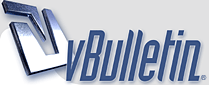
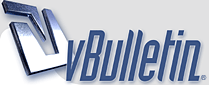 |
طريقة تعريب أي برنامج كيفما كان نوعه (شرح بالصور)
السلام عليكم ورحمة الله وبركاته أحب أقدم لكم هذا البرنامج الرائع وتسهيلا ً لتعريب اي برنامج مستقبلا ً بعيد عن تحميل برامج ملغومه .. حيث ان اي برنامج تريده تقوم انت بتعريبه .. بسم الله نبدء .. http://www.schaudin.com/home/images/cover2.jpg التحميل من هنا - لكيفية إستخدام برنامجwintrans لتعريب التطبيقات : - (1) - في البداية وبعد تشغيل البرنامج ، إضغط على أمر فتح http://www.abobadr.net/3dsmax/bonus/...wintrans/1.jpg (2) - أختار الملف المشغل أو ملفات الربط الديناميكي dll للبرنامج المراد (3) - هنا قمت بإختيار برنامج RealProducer http://www.abobadr.net/3dsmax/bonus/...wintrans/2.jpg بعد اختيار الملف ، سيظهر لك البرنامج هذه الرسالة ومضمونها هو أن البرنامج سيقوم بإنشاء ملف قاعدة بيانات في الدليل الإفتراضي ، إختار نعم وواصل http://www.abobadr.net/3dsmax/bonus/...wintrans/3.jpg (4) - سيقوم البرنامج بفتح نافذة مشروع ترجمة جديد (5) - تأكد من اختيار اللغة العربية بإعتبارها اللغة المستهدفة ثم أختار موافق http://www.abobadr.net/3dsmax/bonus/...wintrans/4.jpg (6) -هنا ستظهر نافذة مفادها هو ان البرنامج سيقوم بإنشاء قاعدة بيانات جديدة في الدليل أظغط Continue http://www.abobadr.net/3dsmax/bonus/...wintrans/5.jpg القادم فيه التكمله |
التكملة (7) - ستنفتح بعدها اللوحة التالية وهي لتحديد اللغة المستهدفة أختر إضافة لغة جديدة Add New http://www.abobadr.net/3dsmax/bonus/...wintrans/6.jpg (8) - ومن اللوحة الخاصة بتحديد اللغة .. في اللوحة سيظهر ايضاً الاسم الافتراضي للملف النهائي ويمكنك تغيير تسميته .. http://www.abobadr.net/3dsmax/bonus/...wintrans/7.jpg ستعود مجدداً للمربع السابق ، حيث ستظهر اللغة المختارة .. بعدها إظغط موافق .. (9) - الآن سنقوم باستخدام القاموس المضمن مع البرنامج لترجمة بعض النصوص والمصطلحات الموجودة بالبرنامج أنقر على الايقونة الخاصة بوظيفة الترجمة الآلية http://www.abobadr.net/3dsmax/bonus/...wintrans/9.jpg (10) - ستظهر اللوحة التالية اختر من قسم From القاموس المخصص http://www.abobadr.net/3dsmax/bonus/...intrans/10.jpg وهو الترجمة من الانجليزية لغة البرنامج الاصلية الى اللغة العربية وهي اللغة المستهدفة http://www.abobadr.net/3dsmax/bonus/...intrans/11.jpg (11) - أما الآن سوف نعود الى الصفحه الاولى http://www.abobadr.net/3dsmax/bonus/...intrans/12.jpg (12) - سيبدأ البرنامج في الترجمة وسوف يأخذ قليلا ً من الوقت .. http://www.abobadr.net/3dsmax/bonus/...intrans/13.jpg |
اخر الشرح (13) - خلال الترجمه سوف تشاهد في النافذة العلوية بعض المصطلحات الموجودة في البرنامج وقد تم تعريبها http://www.abobadr.net/3dsmax/bonus/...ntrans/13a.jpg (14) - بعد ان ينتهي البرنامج ستظهر لك هذه الرسالة وفيها عدد المصطلحات التي تم تعريبها .. http://www.abobadr.net/3dsmax/bonus/...intrans/14.jpg (15) - الان بامكانك الدخول واكمال العمل يدوياً مثلاً لتعريب قوائم البرنامج انتقل لقسم Menue .. ستجد انها تتكون من مستويين انقر على المستوى الاول لفتحه http://www.abobadr.net/3dsmax/bonus/...intrans/15.jpg (16) - ستظهر لك قوائم البرنامج الاصلية في نافذة مستقلة .. الان لتعريبها اخترها بالماوس http://www.abobadr.net/3dsmax/bonus/...intrans/16.jpg (17) - وفي القسم السفلي ستجد المصطلح ولتعريبه قم بكتابة المقابل العربي له في النافذة السفلية كما في الشكل http://www.abobadr.net/3dsmax/bonus/...intrans/17.jpg * احياناً سيظهر لك البرنامج اثناء تعريبك للمصطلحات رسائل تفيد بان المصطلح موجود في مكان اخر ، ولتطبق التعريب المختار على جميع المصطلحات المشابهة في البرنامج اضغط موافق وهكذا http://www.abobadr.net/3dsmax/bonus/...intrans/18.jpg هنا تم تعريب قائمة التحكم http://www.abobadr.net/3dsmax/bonus/...intrans/19.jpg (18) - بعد أن تنتهي .. انتقل لقائمة ملف File واختر كتابة الملف المستهدف ( ملف البرنامج النهائي المعرب ) .. http://www.abobadr.net/3dsmax/bonus/...intrans/20.jpg (19) - ستظر لك لوحة كتابة الملف ، أظغط امر كتابة فقط http://www.abobadr.net/3dsmax/bonus/...intrans/21.jpg (20) - سيقوم البرنامج بانشاء نسخة معربة من الملف التشغيلي الذي اخترناه في البداية وسيضعه افتراضياً في دليل البرنامج الرئيسي لمعاينة البرنامج معرباً قم بتشغيل الملف الناتج http://www.abobadr.net/3dsmax/bonus/...intrans/23.jpg انتهى الشرح امل أن يكون قد أعجبكم |
| الشبكة: أحد مواقع المجموعة الشيعية للإعلام الساعة الآن: 03:18 AM. بحسب توقيت النجف الأشرف |
Powered by vBulletin 3.8.14 by DRC © 2000 - 2025